Download e instalação do driver Canon G1010 para Windows 10, 11
Publicados: 2023-06-14Canon é um nome de renome na indústria de computadores. Com uma variedade de produções de hardware, eles oferecem produtos para uso doméstico e profissional. A impressora Canon G1010 é um desses dispositivos que é amplamente utilizado por usuários em todo o mundo. Oferece opções de impressão de alta qualidade, apesar de estar em uma faixa de preço viável. No entanto, muitos usuários enfrentaram problemas de impressão ao usá-lo. No entanto, as principais preocupações foram resolvidas pelo driver mais recente Canon G1010.
Para manter um canal de comunicação adequado com o sistema operacional, os drivers Canon G1010 são importantes. E atualizar os drivers não é nenhuma ciência do foguete. O guia abaixo explica vários métodos disponíveis para realizar o download do driver da impressora Canon G1010 para Windows. Então, sem mais delongas, vamos começar.
Maneiras de baixar e atualizar o driver Canon G1010 Windows 11, 10
A seção a seguir detalha os diferentes métodos manuais e automáticos para baixar a unidade Canon G1010. Leia as instruções de cada método e implemente a opção mais adequada para o seu dispositivo, dependendo do seu conjunto de habilidades.
Maneira 1: atualizar manualmente o driver da impressora Canon G1010 no site
A cada lançamento de produto, os fabricantes lançam drivers para oferecer conexões fáceis com o sistema operacional. Além disso, esses drivers são atualizados regularmente para evitar problemas de conexão. Essas atualizações de driver são lançadas na página de suporte oficial do fabricante do hardware.
Para baixar o driver Canon G1010 manualmente, você deve ter tempo e habilidades técnicas. Além disso, reúna informações suficientes necessárias para encontrar drivers compatíveis. Uma vez feito, aplique o seguinte conjunto de instruções para baixar o driver da impressora Canon G1010.
Etapa 1: Pesquise e abra a página de suporte oficial da Canon.Ou clique aqui para obter o link direto. 
Passo 2: Agora expanda a categoria Software e Drivers .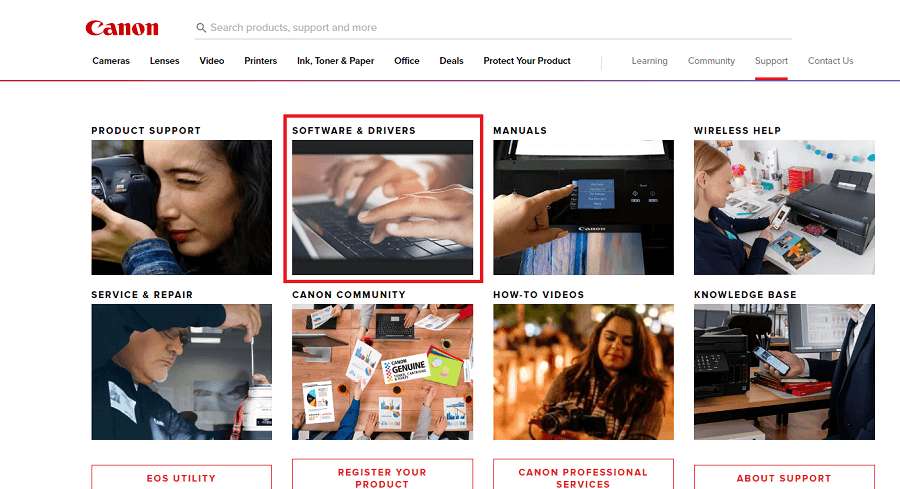
Etapa 3: Na lista de categorias, selecione a categoria apropriada, ou seja, Impressoras .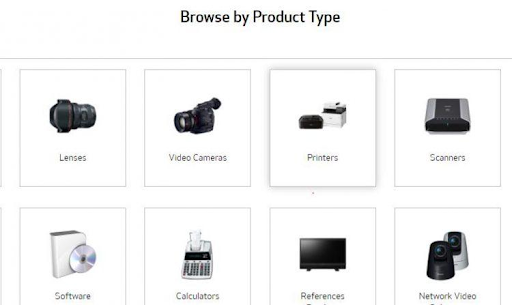
Etapa 4: avançar para a categoria G Series .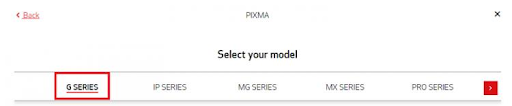
Etapa 5: procure aqui o driver Canon G1010 Windows 10 ou 11. Clique no botão Download ao lado dele.
Etapa 6: Inicie o arquivo baixado do driver da impressora Canon G1010 e siga as instruções na tela para instalá-lo.
Basta reiniciar o sistema para aplicar os drivers atualizados.
O método manual pode ser frustrante, pois consome tempo e habilidades. No entanto, abaixo estão os métodos parcialmente manuais e automáticos que podem ser usados para o instalador Canon G1010.
Leia também: Baixe e instale o driver da impressora Canon G3010 para Windows
Método 2: Baixar o driver Canon G1010 com o Gerenciador de dispositivos
Se você não tiver tempo para pesquisar drivers manualmente, deixe o Windows fazer isso por você. O aplicativo Gerenciador de dispositivos contém os recursos de atualização, desinstalação e reversão dos drivers do sistema. Portanto, para atualizar para o driver de impressora Canon G1010 mais recente por meio do Gerenciador de dispositivos, siga as etapas a seguir.
Etapa 1: Clique com o botão direito do mouse no ícone Iniciar presente na barra de tarefas do sistema e clique em Gerenciador de dispositivos .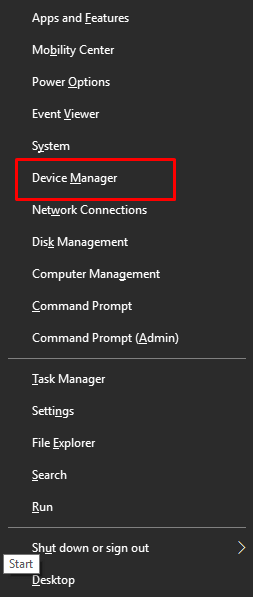
Etapa 2: Na tela do Gerenciador de dispositivos, clique na seção Impressora e filas de impressão para expandi-la.
Etapa 3: nesta categoria, localize o driver da impressora Canon G1010 e clique com o botão direito do mouse.No menu de opções, clique na opção Atualizar software de driver . 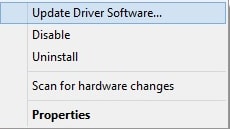
Etapa 4: no próximo pop-up, selecione a opção de pesquisa automática , ou seja, a primeira.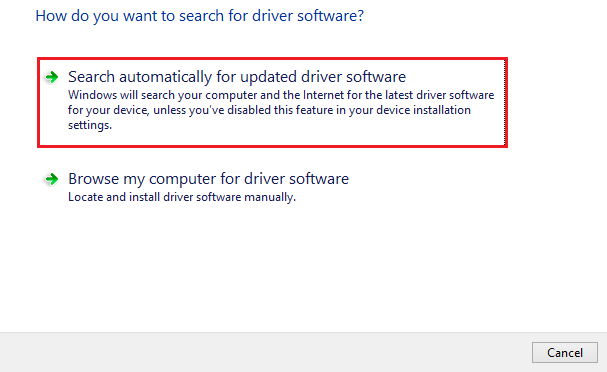

O comando, uma vez iniciado a execução, iniciará a pesquisa do driver e o instalará conforme identificado. Para aplicar as atualizações Atualização do driver Canon G1010 Reinicie o seu PC.
Esse método é parcialmente manual, mas às vezes falha na identificação de atualizações de driver. Como alternativa, existe outro método totalmente automático para baixar o driver da impressora Canon G1010.
Leia também: Download, instalação e atualização do driver da impressora Canon G2010 para Windows
Método 3: Atualize o driver Canon G101 automaticamente com o Bit Driver Updater
Muitos usuários alegaram que o uso de atualizadores automáticos de driver pode economizar tempo e energia para rastrear os drivers do sistema. Um dos melhores softwares de atualização automática de driver é o Bit Driver Updater. A ferramenta inicia o driver obsoleto com uma pesquisa automática assim que é iniciada. Além disso, permite aos usuários agendar essas atualizações em seus intervalos de tempo convenientes.
Além disso, os seguintes recursos podem ser revelados com a atualização Pro do Bit Driver Updater :
- Atualizações de driver com um clique
- Atualizações de driver agendadas
- Drivers certificados WHQL
- Restaurar e fazer backup
- Aumenta o desempenho do sistema
- Suporte ao cliente 24*7
- Política de devolução do dinheiro em 60 dias
- Enorme banco de dados de drivers
Leia a última revisão de 2023 do Bit Driver Updater
Baixe o Bit Driver Updater abaixo para o seu dispositivo Windows. Inicie o arquivo baixado e aplique as etapas que aparecem na tela para instalar o atualizador de driver.
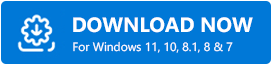
Etapas para o download do driver Canon G1010 com o atualizador de driver Bit:
Etapa 1: inicie o Bit Driver Updater no ícone da tela inicial ou pesquise-o no File Explorer.
Etapa 2: Clique na opção Scan Drivers se a pesquisa automática de drivers desatualizados não estiver ativada.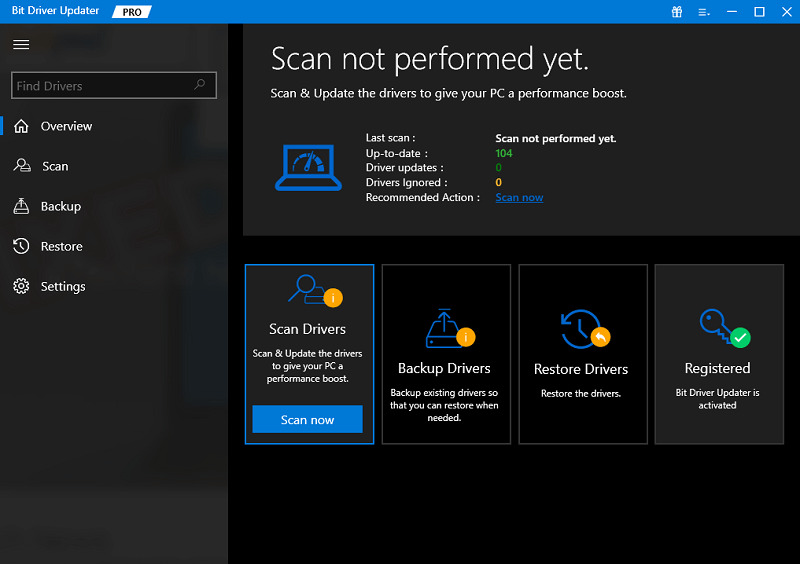
Etapa 3: aguarde enquanto o comando é executado e a lista de drivers com atualizações pendentes é exibida
Etapa 4: Na lista de resultados, identifique o download do driver Canon G1010 e pressione a opção Atualizar agora na frente dele.
Etapa 5: Os usuários da versão Pro do Bit Driver Updater podem ir para o final da lista e usar a opção Atualizar tudo para instalar todas as atualizações de driver de uma só vez.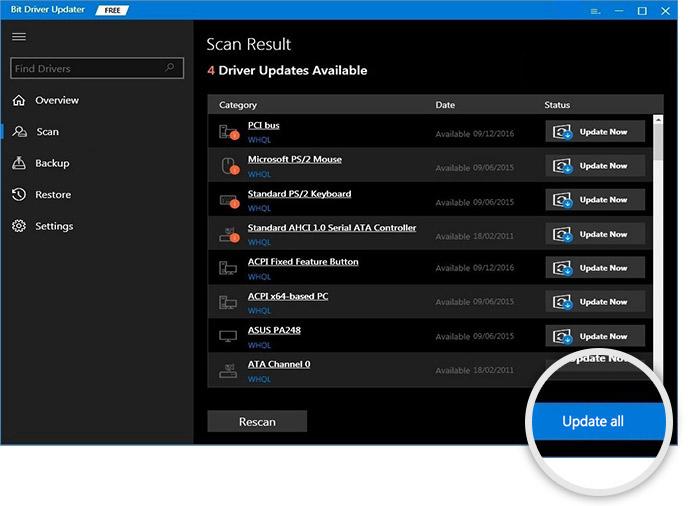
Nota: A versão gratuita do atualizador de driver de bits permite apenas uma atualização de driver por vez.
Siga as etapas para aplicar o instalador Canon G1010. Reinicie para colocar os drivers atualizados em ação.
É isso. O atualizador de driver de bit torna as atualizações de driver simples e rápidas. Com o recurso de reembolso completo em 60 dias, você pode definitivamente experimentar a ferramenta.
Leia também: Download e atualização do driver da impressora Canon G2000 no PC com Windows
Método 4: Download do driver Canon G1010 usando o Windows Update
Muitos usuários questionaram ferramentas de terceiros ou métodos manuais. Se nenhum dos métodos acima puder ajudá-lo com o download do driver da impressora Canon G1010, use o Windows Update.
Com o Microsoft Windows Update, os sistemas adicionam desempenho aprimorado, correções e versões atualizadas dos aplicativos instalados. Portanto, para baixar o driver da impressora Canon G1010 via Windows Update, use as seguintes etapas
Passo 1: Digite Settings App no Windows Search Bad e clique na opção relevante para abri-lo.
Passo 2: Clique na opção Windows Update no painel esquerdo da janela Configurações.
Etapa 3: clique aqui no botão Verificar atualizações para iniciar a busca por atualizações pendentes e sua instalação.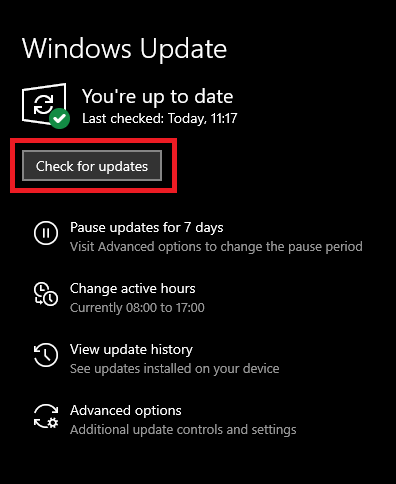
Passo 4: Para aplicar a atualização do driver Canon G1010 e outras atualizações Reinicie o seu PC.
O Windows Update pode não identificar as atualizações de driver do catálogo da Microsoft. No entanto, se esse problema surgir, você pode escolher qualquer um dos métodos listados acima para baixar o driver da impressora Canon G1010.
Leia também: Baixe, instale e atualize o driver Canon PIXMA G2060
Baixe e atualize o driver Canon G1010: CONCLUÍDO
Isso nos leva ao final de nosso guia completo sobre como baixar e atualizar os drivers da impressora Canon G1010. Você pode escolher qualquer um dos métodos listados, mas recomendamos usar o Bit Driver Updater. Como a ferramenta atualiza todos os drivers do sistema com apenas um clique, ela melhora o desempenho do seu dispositivo.
Embora nos certifiquemos de oferecer informações completas, deixe seus comentários se perdermos alguma coisa. Além disso, se o guia fez o necessário, assine nosso blog para obter mais listas de tecnologia e guias de solução de problemas. Nunca perca nenhuma notícia ou atualização de tecnologia seguindo-nos em nossas plataformas sociais, como Facebook, Instagram, Twitter ou Pinterest.
